El recorte y la colocación de personas en un composición puede ser una tarea desafiante, pero también creativa. En este tutorial nos dedicamos al eficaz recorte de la persona de la izquierda y a la armoniosa colocación de ambos hombres en el fondo de ajedrez. Con las técnicas adecuadas y un poco de paciencia, crearás una imagen atractiva y convincente.
Principales conclusiones
- Recorte de la persona de la izquierda en Photoshop
- Uso de objetos inteligentes para flexibilidad
- Organización de las capas mediante grupos para mejor claridad
- Ajuste y posicionamiento proporcional de las figuras
Guía paso a paso
Primero, nos ocupamos de la persona de la izquierda en la imagen. Esta persona representará más tarde a la humanidad, que será equipada con algunos componentes mecánicos. Asegúrate de que no haya un tinte azul en esta imagen, ya que se eliminó en la imagen anterior. Esto es crucial para que el color de piel de ambas personas coincida.
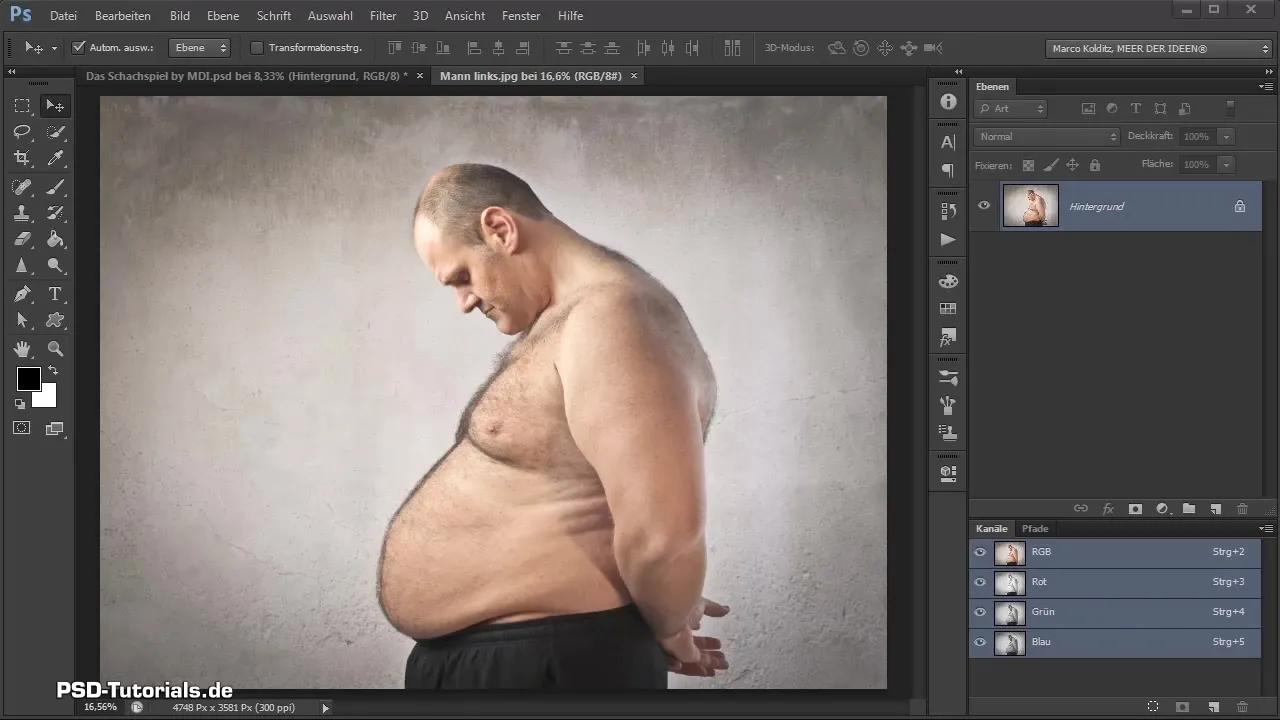
Ahora es momento de recortar a la persona de la izquierda de su fondo. Dado que esto se realiza con la misma técnica que en la imagen anterior, aquí haré un salto en el tiempo en el video para mostrarte el procedimiento.
Después del salto en el tiempo, he reflejado horizontalmente la imagen a través de "Editar" y "Transformar". Esto nos permite integrar a la persona de la izquierda en la composición. El recorte se realizó con igual cuidado, de modo que se vea limpio y el fondo pueda ajustarse según sea necesario.
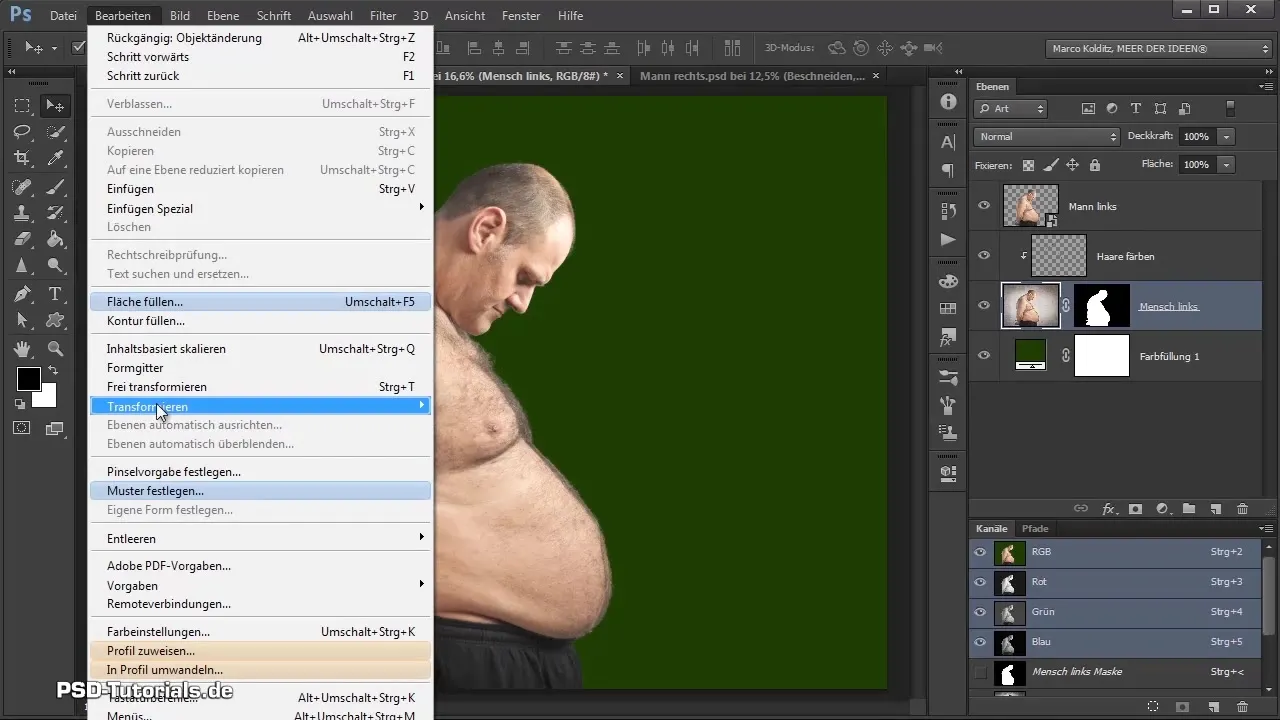
Ahora he agrupado todos los archivos necesarios. Para ello, he creado un objeto inteligente que me permite posicionar a la persona de manera flexible en la composición más tarde. Asegúrate de activar la capa del objeto inteligente para arrastrar a la persona de la izquierda al tablero de ajedrez.
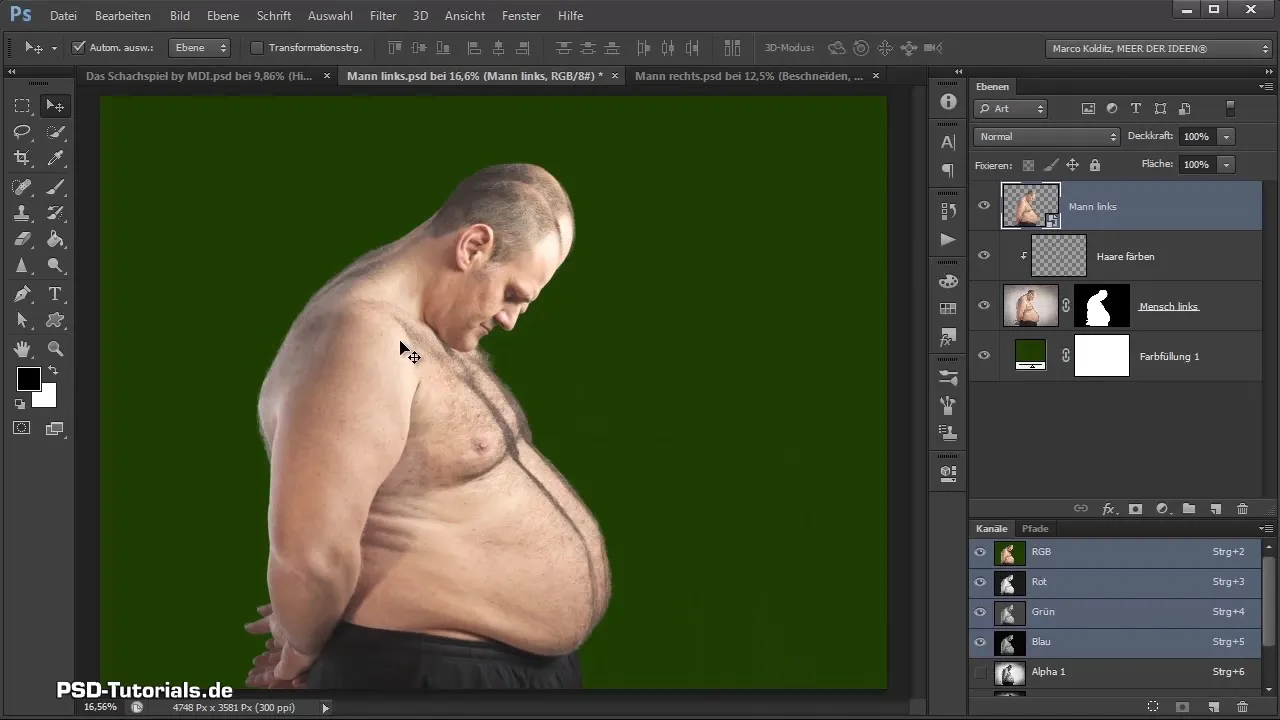
Primero arrastro a la persona de la izquierda a nuestra composición. Dejo caer brevemente la capa y luego selecciono a la persona de la derecha que ya fue creada. También esta la arrastro a la composición, lo que nos permite presentar a ambos hombres juntos.
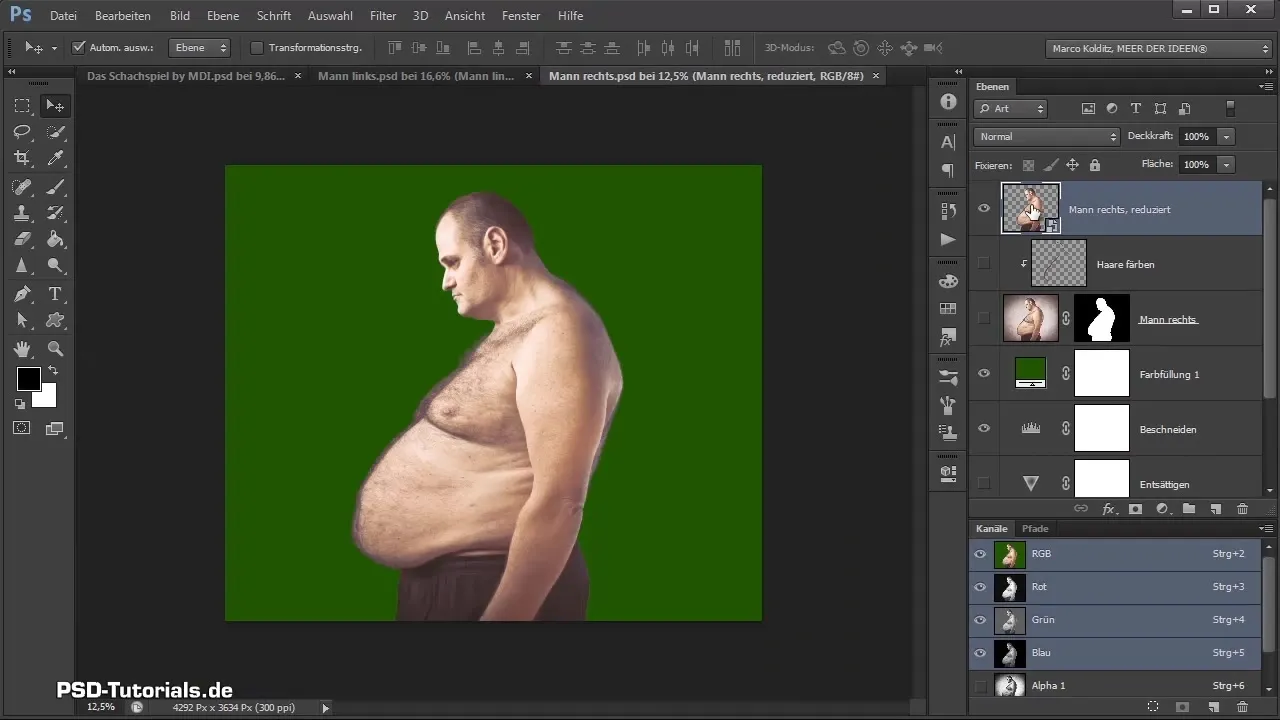
Después de que ambos hombres están en la composición, echamos un vistazo a la paleta de capas. Ambos han caído en el grupo "Fondo", lo que no es ideal para nuestra organización. Por lo tanto, creo nuevos grupos y los nombro en consecuencia: "Hombres", "Hombre a la derecha", "Hombre a la izquierda" y "Cuerpo".
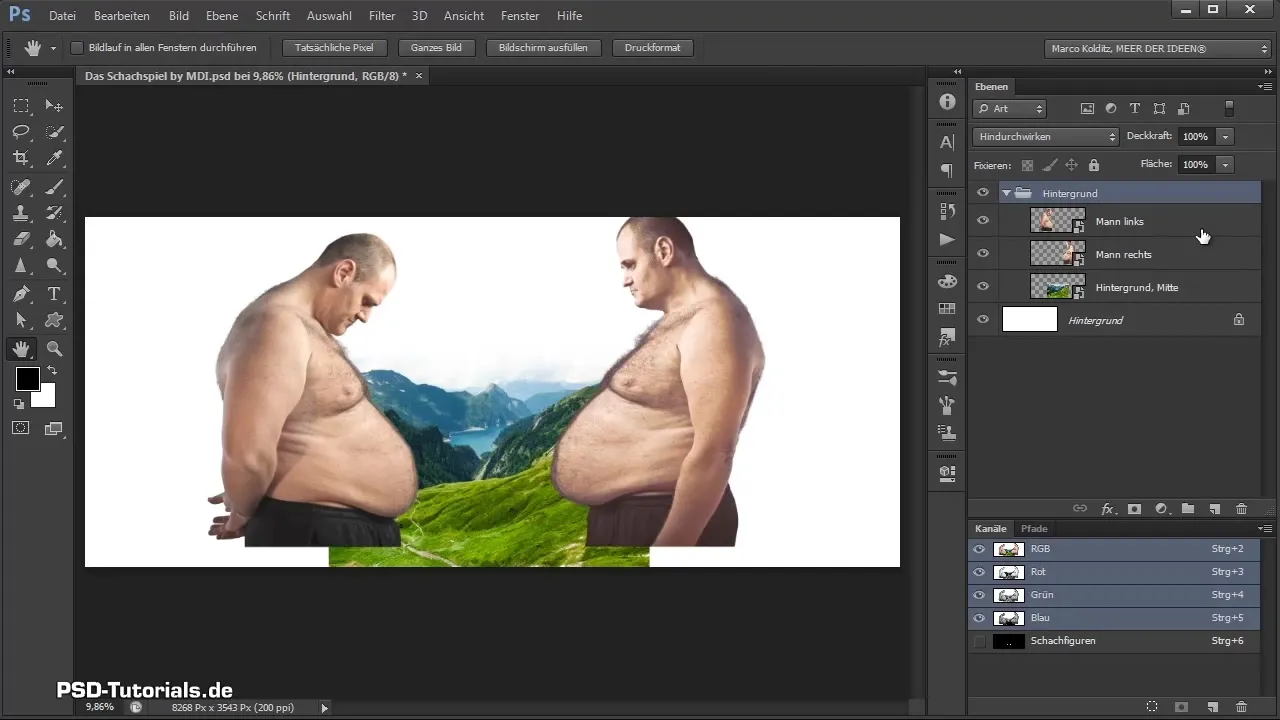
Una vez creados los nuevos grupos, arrastro el grupo de cuerpo al grupo "Hombre a la derecha" y el grupo "Hombre a la izquierda" al grupo de hombres. De esta manera, se mantiene la claridad en la paleta de capas.
Ahora necesitamos ajustar las proporciones de las imágenes. Hago clic en la persona de la izquierda, luego presiono Control + T para activar la transformación. Con las teclas Shift y Alt presionadas, puedo cambiar el tamaño de forma proporcional. Asegúrate de que las imágenes se ajusten bien y se integren armoniosamente en el contexto general.
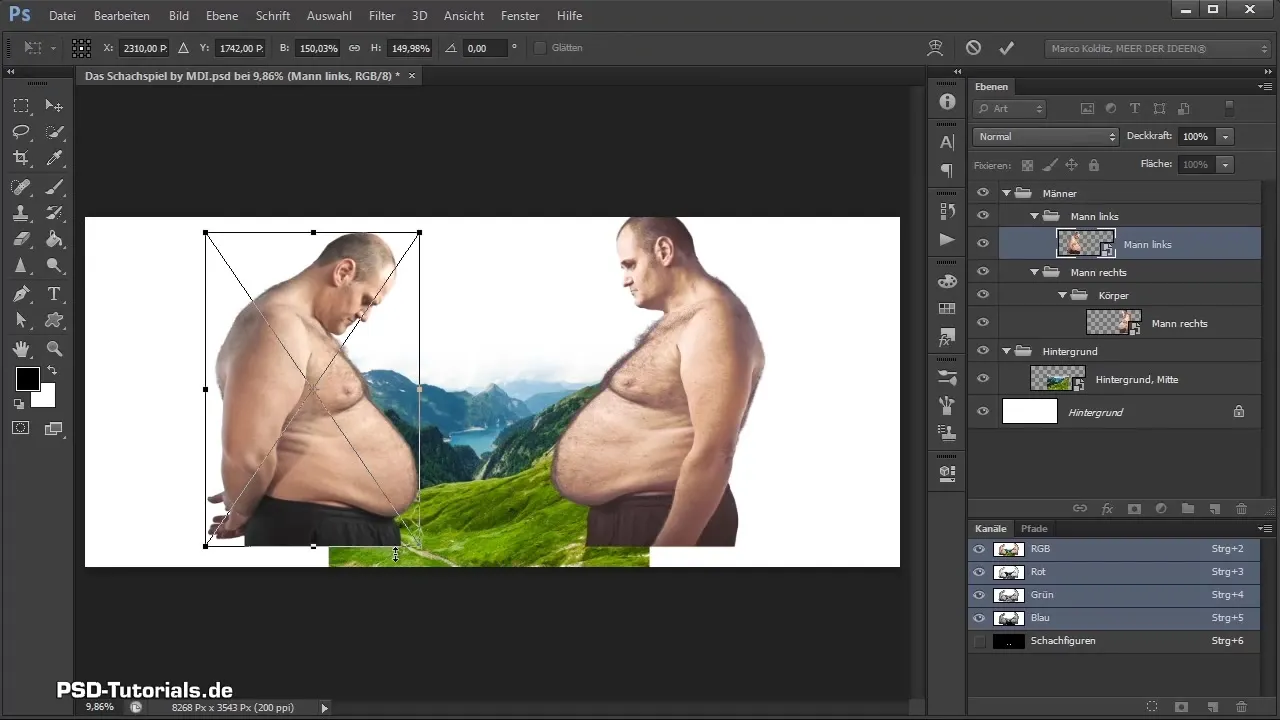
Puede que la persona se mueva de forma entrecortada al aumentar el tamaño. Esto se debe a que la función de alinear en Photoshop está activada, lo que puede "ajustarse" a los bordes al aumentar. Por lo tanto, desactivo la función de alinear para tener más libertad en la posición.
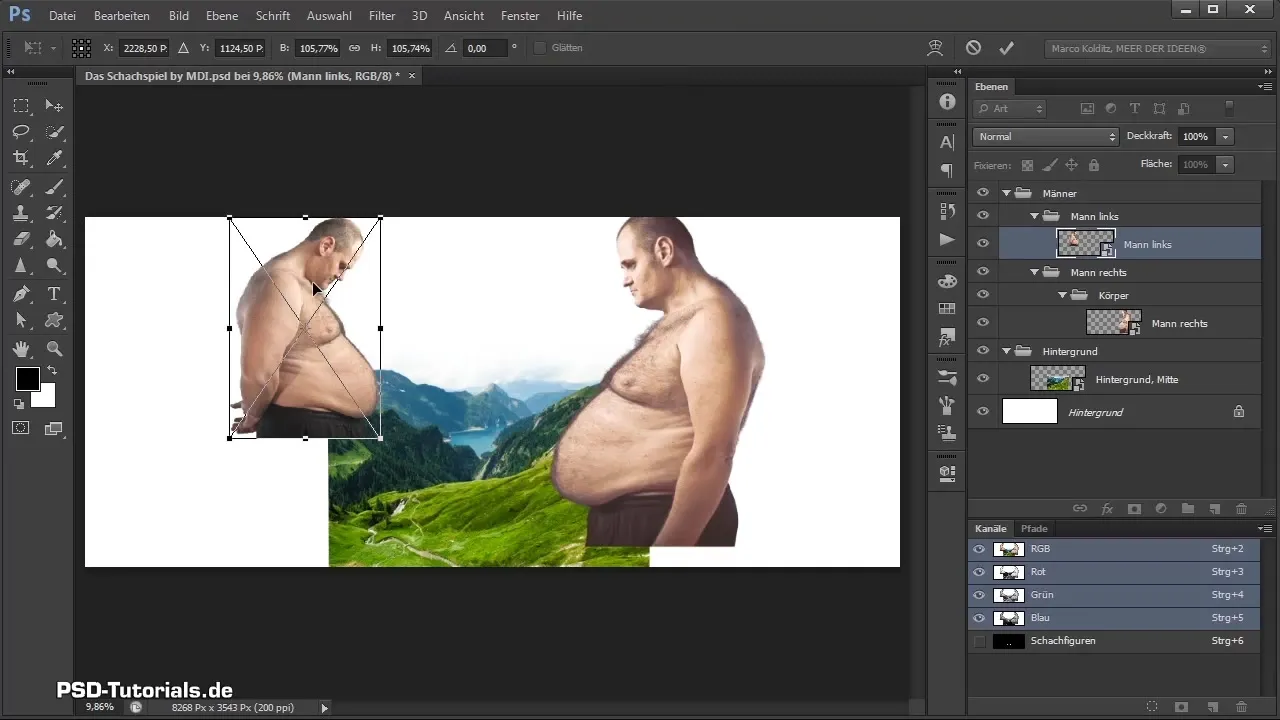
Ahora comienza a organizar las imágenes de manera que llenen bien el espacio. En este paso, se trata de posicionar las imágenes de manera armónica entre sí. Me tomé el tiempo para revisar el tamaño y la posición de ambos hombres, para asegurarme de que se vean atractivos.
Aplico el mismo procedimiento a la persona de la derecha. La posiciono de manera que encaje bien en la imagen general y se resalte la composición en el tablero de ajedrez. Por supuesto, puedes tomarte más tiempo para encontrar la mejor posición.
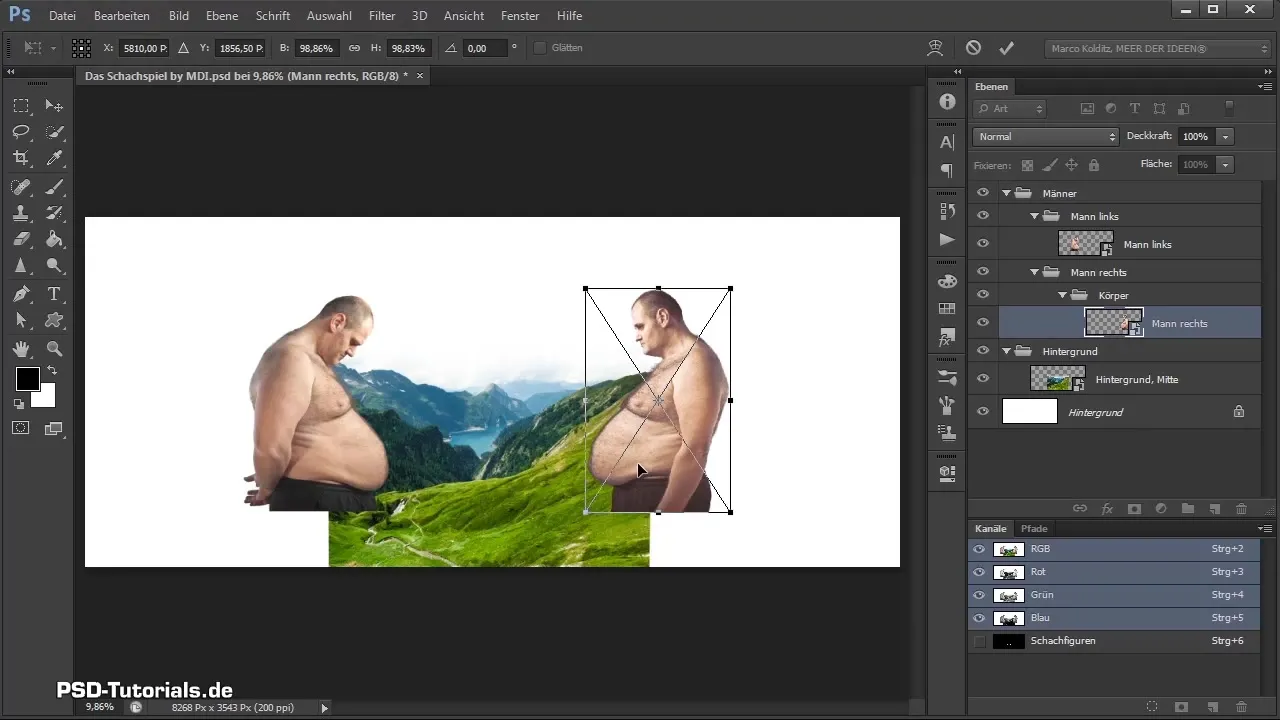
Así, los dos hombres están bien colocados. En la siguiente parte del tutorial, continuaremos con el recorte de rocas y las prepararemos para la composición. ¡Será un desafío emocionante!
Resumen - Composición de ajedrez: Recortar a la persona de la izquierda y colocación
En este tutorial has aprendido cómo recortar a la persona de la izquierda, integrarla en tu composición y organizar armónicamente a los dos hombres. Con las herramientas y métodos adecuados, puedes crear composiciones impresionantes que reflejen tu creatividad.
Preguntas frecuentes
¿Cuál es la mejor manera de recortar a una persona en Photoshop?Las mejores técnicas son el uso de herramientas de selección y la utilización de máscaras para permitir recortes precisos.
¿Cómo puedo organizar mejor mis capas en Photoshop?Utiliza grupos para agrupar capas relacionadas y mantén tu paleta de capas ordenada y clara.
¿Qué hago si las proporciones de mis imágenes no son correctas?Usa las herramientas de transformación como escalar para ajustar las proporciones al tamaño deseado.
¿Cómo puedo trabajar con objetos inteligentes en Photoshop?Los objetos inteligentes ofrecen flexibilidad, ya que puedes escalar y transformar sin comprometer la calidad de la imagen.
¿Por qué mi imagen tiene un tinte azul?Un tinte azul puede ser causado por colores incorrectos en la configuración de la imagen. Verifica la corrección de color y ajústala para solucionarlo.


